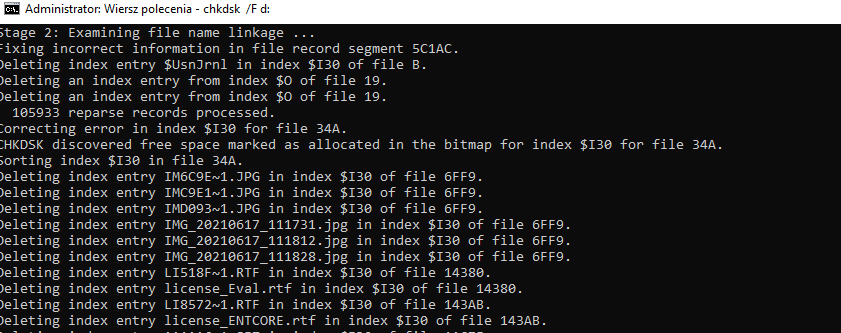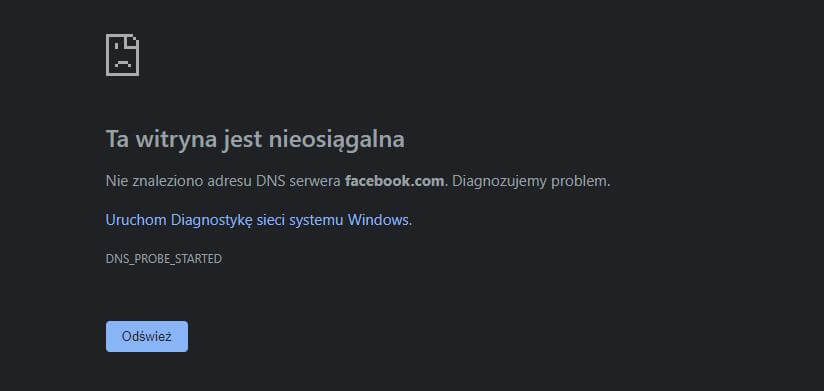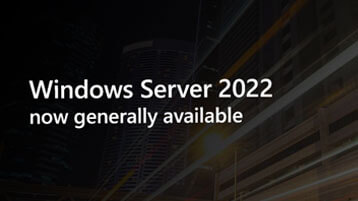Odwieczne pytanie ! Kupić lepsze łącze ? A może da się zrobić coś bez ładowania się w koszty ?
Na to co zwykły człowiek rozumie poprzez szybkość Internetu składają się następujące elementy
- Szybkość internetu dostarczona do naszej lokalizacji
- Sprzęt obsługujący internet (router)
- Ustawienia systemu operacyjnego
Te czynnik razem i osobno powodują iż „odczuwalna jakość” internetu schodzi na psy. Poprzez jakość mam na myśli to co zwykły kowalski widzi, czyli onet ładuje się mulaście , długo się czeka na załadowanie strony po otwarciu zakładki itp. Takie odczucia czasmi występu mimo tego iż speedtest pokazuje poprawną szybkość , a pliki z FTP ściągają się z taką szybkości jak powinny .
Powodem takiego zachowanie mogą być wpisane w konfigurację w komputerze / na routerze niekoniecznie najszybsze dostępne adresy DNS.
DNS jest usługą wymaganą do poprawnego działania internetu. I działa na tej zasadzie iż „tłumaczy” adresy stron którymi się posługujemy na adresy IP którymi posługują się komputery . Podczas normalnego przeglądania internetu komputer może takich zapytań DNS generować setki a nawet tysiące.
Wybierając odpowiedni serwer DNS można tą odczuwalną jakość widocznie polepszyć .
Operacja jest w miarę szybka i nie skomplikowana
Aby sprawdzić jaki jest najlepszy DNS dla lokalizacji/dostawcy Internetu z z którego korzystamy potrzebujemy darmowy program Domain Name Speed Benchmark dostępny na stronie https://www.grc.com/dns/benchmark.htm .
Po ururchomieniu programu klikamy zakładkę Nameservers i czekamy aż lista się zaktualizuje
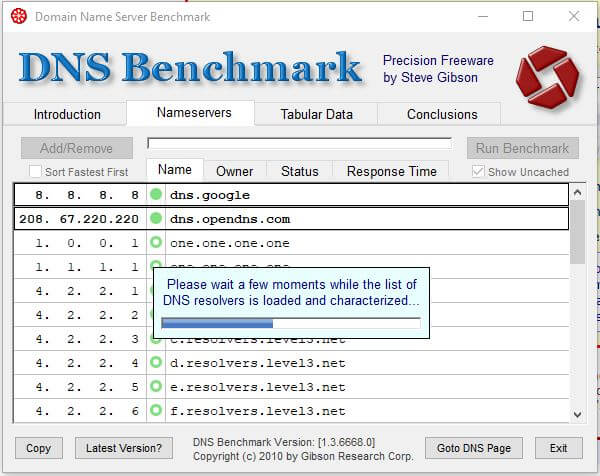
Następnie klikamy „Run Benchmark” i znów czekamy
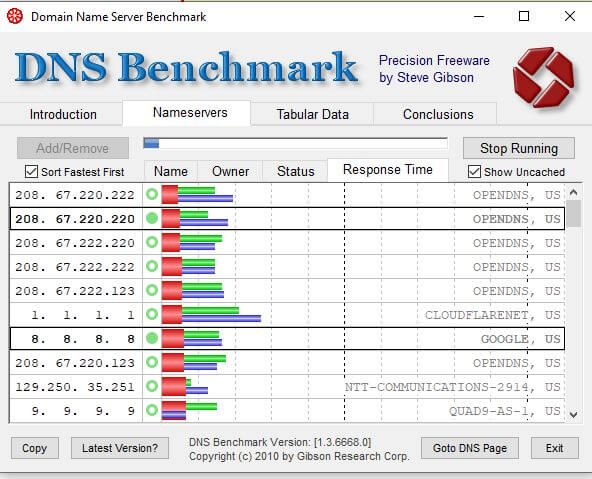
Po sprawdzeniu zakładka „Tabular data” zawiera listę DNS posegregowaną od najszybszych do najwolniejszych. Spisuje 2 pierwsze adresy i zabieramy się za konfigurację w Windows ( na przykładzie Windows 10 – ale zasada dotyczy wszystkich możliwych systemów operacyjnych )
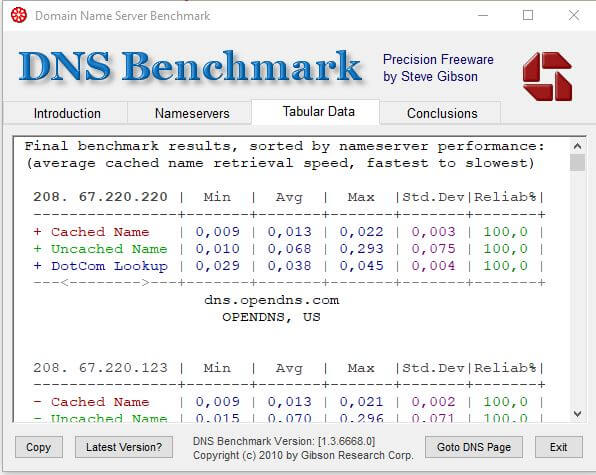
Uruchamiamy Centrum sieci i udostępniania naciskając WIN +R i wpisując
„Control /name Microsoft.NetworkAndSharingCenter” ( można też się przeklikiwać przez panel sterowania – ale tak jest po prostu prościej )
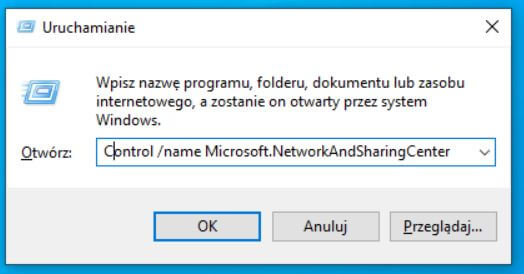
Wybieramy „Zmień ustawienia Karty Sieciowej” i teraz dla każdego połączenia które włączone (nie jest przekreślone )
Wchodzimy kolejno Właściwości -> Protokół internetowy w wersji 4 ->Właściwości
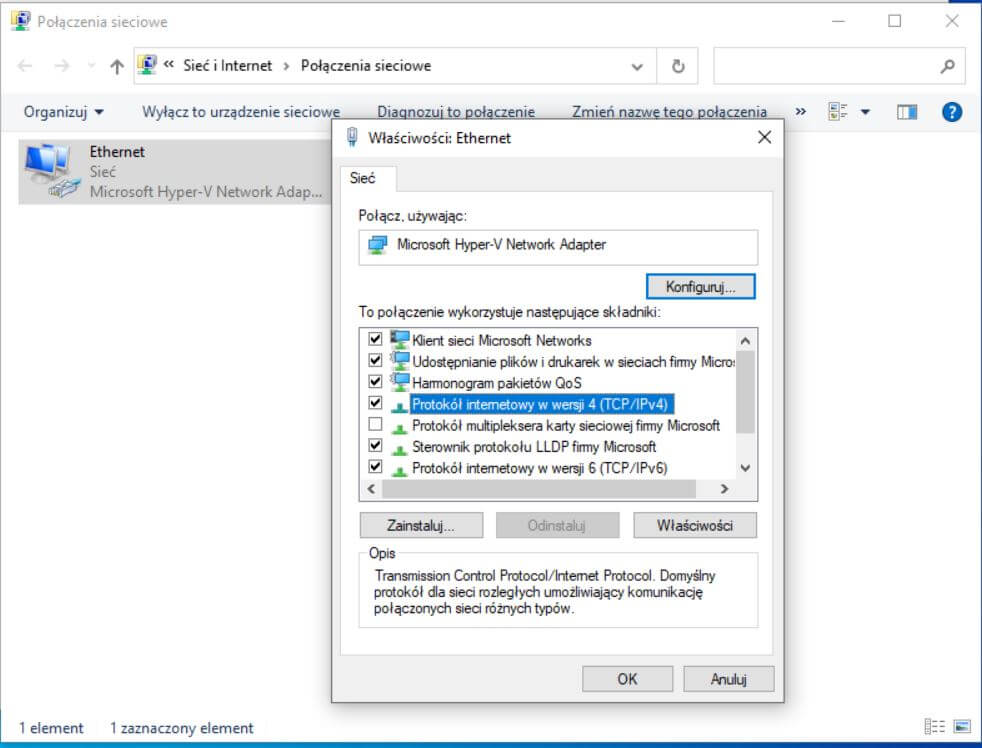
Wybieramy opcję „Użyj następujących adresów serwerów DNS” i tutaj wpisujemy adresy które nam DNS Benchmark podał jako pierwsze ( czyli najszybsze )
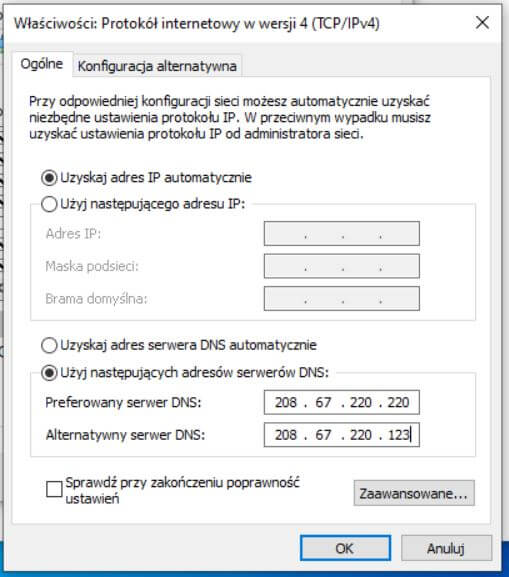
Po tej operacji (w zależności od tego z czego korzystaliśmy wcześniej – całość powinna chodzić ciut lepiej .